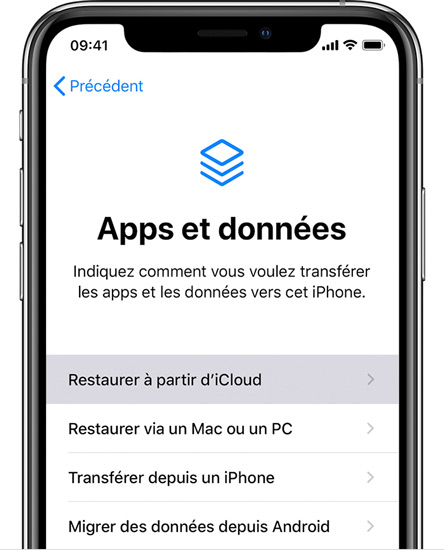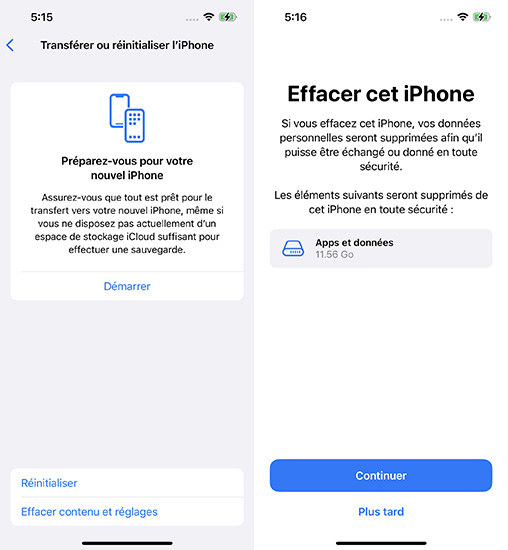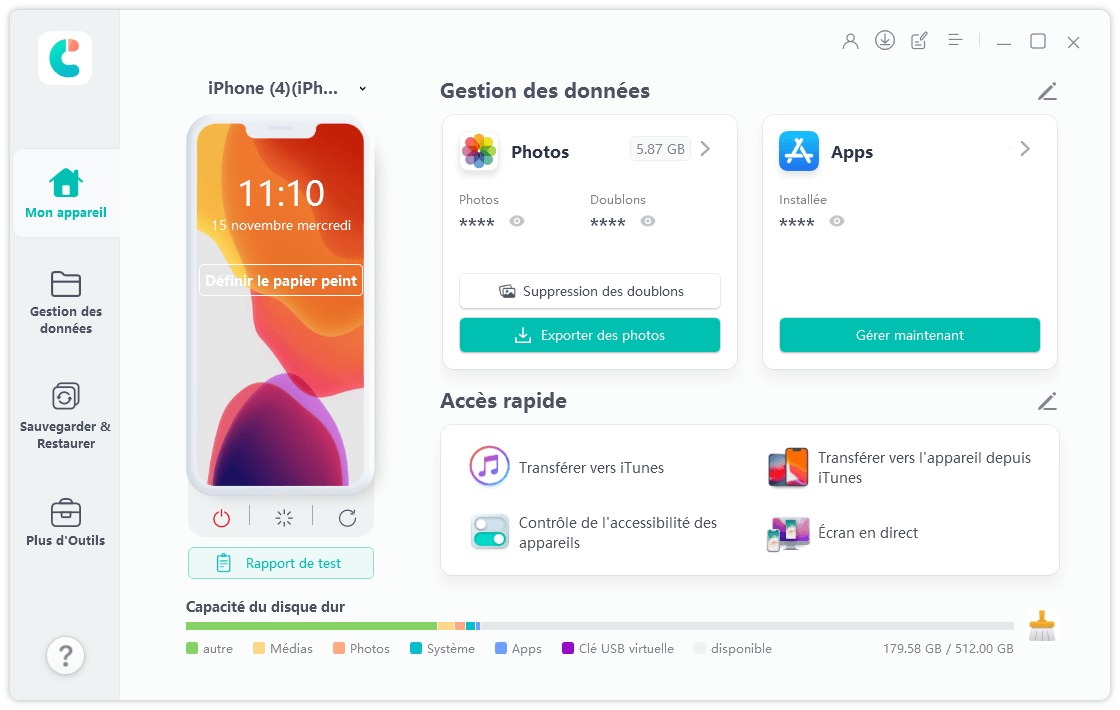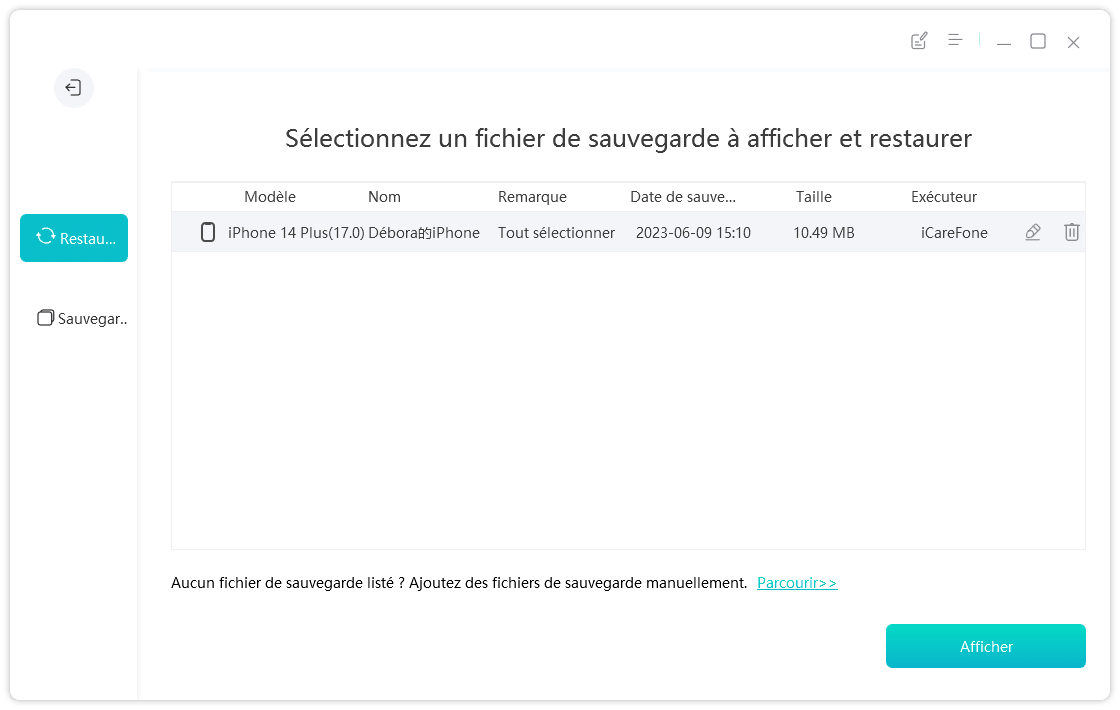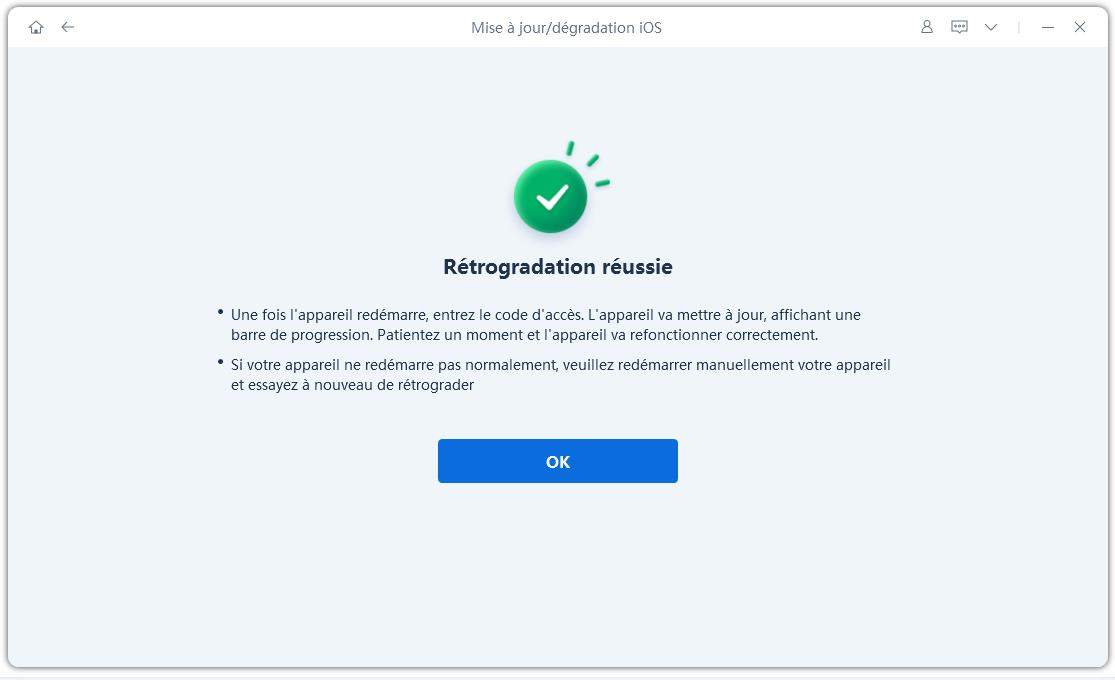La Sauvegarde iPhone ne fonctionne pas après la rétrogradation d’iOS 18 - Dernières solutions
La fonctionnalité de sauvegarde/restauration d'iOS fonctionne généralement très bien. Mais — parfois ça ne marche tout simplement pas et les gens se retrouvent dans des situations étranges.
Par exemple, si vous faites une sauvegarde de votre iPhone alors que vous utilisez iOS 18, puis que vous revenez à iOS 17 et essayez de restaurer cette sauvegarde, vous ne pourrez pas. Mais pourquoi cela arrive-t-il ? Pourquoi l'iPhone ne sauvegarde-t-il pas après une rétrogradation depuis iOS 18 ? Eh bien, c'est de cela que cet article parle !
- Partie 1 : Pourquoi ne puis-je pas restaurer une sauvegarde iOS 18 sous iOS 17 ?
- Partie 2 : Que faire lorsque la sauvegarde de l'iPhone ne fonctionne pas ?
- #1. Voir s'il existe un fichier de sauvegarde plus ancien que vous pouvez restaurer
- #2. Mettre à jour vers iOS 18
- #3. Utiliser Tenorshare iCareFone pour sauvegarder/restaurer vos données
- Conseil bonus : Rétrograder d'iOS 18 à iOS 17 en utilisant ReiBoot
Partie 1 : Pourquoi ne puis-je pas restaurer une sauvegarde iOS 18 sur iOS 17 ?
iOS ne permet pas de restaurer une sauvegarde d'une version plus récente d'iOS sur une version antérieure. Par exemple, vous ne pouvez pas restaurer une sauvegarde iOS 18 sur iOS 17, vous ne pouvez pas restaurer une sauvegarde iOS 18 sur iOS 17, et ainsi de suite.
Pourquoi Apple fait-elle cela ? Eh bien, laissez-nous expliquer.
Quand vous êtes sur une version plus récente d'iOS, votre sauvegarde inclut tous les fichiers et paramètres des nouvelles fonctionnalités introduites dans cette version plus récente. La version antérieure d'iOS ne dispose pas de ces paramètres et fichiers.
Donc, comme votre sauvegarde contient des fichiers et des paramètres qui ne sont pas pris en charge par l'ancienne version d'iOS, elle ne peut pas être restaurée. C'est pourquoi vous devez être sur la même version d'iOS ou une version plus récente pour pouvoir restaurer un fichier de sauvegarde.
Partie 2 : Que faire lorsque la sauvegarde de l'iPhone ne fonctionne pas ?
Maintenant que vous savez pourquoi la sauvegarde de l'iPhone a échoué, il est temps de voir comment vous pouvez résoudre le problème.
Avant de commencer, notez qu'il n'y a aucun moyen de restaurer une sauvegarde iOS 18 sur iOS 17. C'est impossible. À la place, nous allons vous montrer des méthodes alternatives pour résoudre le problème.
#1. Voir s'il existe un fichier de sauvegarde plus ancien que vous pouvez restaurer
Pour commencer, vous devriez vérifier s'il existe un fichier de sauvegarde plus ancien que vous pouvez restaurer.
Si vous avez activé la sauvegarde iCloud sur votre iPhone, celle-ci crée automatiquement des sauvegardes régulières de votre appareil. Avant que vous ne passiez à iOS 18, votre iPhone a peut-être créé une sauvegarde iOS 17 qui est toujours dans le nuage.
Les anciennes sauvegardes sont supprimées d'iCloud après un certain temps, mais il y a de bonnes chances qu'une sauvegarde iOS 17 soit encore là.
Pour vérifier cela, suivez les étapes.
- Commencez le processus de configuration sur votre iPhone.
Sur l'écran Transférer les applications et les données, sélectionnez de restaurer à partir d'iCloud.

- Connectez-vous à votre identifiant Apple.
- Si vous voyez plusieurs fichiers de sauvegarde, choisissez celui qui est antérieur au jour où vous avez effectué la mise à niveau vers iOS 18. Ensuite, attendez qu'il soit restauré.
- Si vous ne voyez qu'un seul fichier de sauvegarde le plus récent, passez cette méthode car elle ne fonctionnera pas dans ce cas.
#2. Mettez à jour vers iOS 18
Voyez-vous, iOS 18 a été officiellement lancé, ce qui signifie qu'il n'est plus en version bêta. Ainsi, il est assez stable et vous pouvez l'utiliser sur votre téléphone sans aucun problème majeur.
Donc, ce que nous recommandons, c'est que vous mettiez simplement à jour vers iOS 18, et ensuite vous pourrez restaurer votre fichier de sauvegarde iOS sans problème. Pour mettre à jour vers iOS 17, faites ce qui suit.
- Ouvrez l'application Réglages et allez dans Général > Mise à jour logicielle.
Lorsque vous voyez la mise à jour iOS 18, appuyez sur "Télécharger et installer".

Lorsque l'installation est terminée, vous devez maintenant réinitialiser votre iPhone et restaurer la sauvegarde à partir de zéro. Pour cela, suivez les étapes suivantes.
- Ouvrez l'application Réglages et allez dans Général > Transférer ou Réinitialiser l'iPhone.
Sélectionnez « Effacer tout le contenu et les réglages ».

- Entrez votre code d'accès et confirmez.
- Pendant le processus de configuration, choisissez de restaurer à partir d'iCloud, puis sélectionnez la sauvegarde iOS 18 que vous n'avez pas pu restaurer auparavant. Maintenant, cela devrait fonctionner sans problème.
#3. Utilisez Tenorshare iCareFone pour sauvegarder/restaurer vos données
Si vous ne souhaitez pas mettre à jour vers iOS 18 et que vous n'avez pas non plus de fichier de sauvegarde plus ancien, voici une solution pour vous. Vous pouvez résoudre le problème de la sauvegarde iPhone qui ne fonctionne pas en utilisant une solution de sauvegarde tierce - Tenorshare iCareFone.
Avec Tenorshare iCareFone, vous pouvez sauvegarder toutes les données que vous souhaitez depuis iOS 18 sur ordinateur, puis les restaurer sur votre iPhone après être revenu à iOS 17.
iCareFone est un outil de gestion de données iOS tout-en-un, qui vous offre une solution plus facile pour gérer/transférer/sauvegarder/restaurer les données de votre appareil. Et il est compatible avec la dernière version d'iOS 18 et l'iPhone 15.
Voici comment sauvegarder et restaurer votre iPhone sous iOS 18 en utilisant iCareFone :
Ouvrez Tenorshare iCareFone sur votre PC Windows ou Mac après l'avoir téléchargé. Connectez votre iPhone au PC (vous pouvez vous connecter avec un câble USB ou vous connecter sans fil en vous connectant au même réseau Wi-Fi). Sélectionnez l'onglet Sauvegarde & Restauration dans le menu de gauche.

Choisissez tout ce que vous souhaitez sauvegarder. Appuyez sur le bouton « Sauvegarder ».

Attendez que le processus de sauvegarde soit terminé.

Maintenant, rétrogradez votre iPhone à iOS 17. Une fois cette opération effectuée, il est temps de restaurer les données sauvegardées sur votre iPhone. Suivez les étapes pour les restaurer.
Sur iCareFone, sélectionnez l'onglet « Sauvegarde & Restauration », puis appuyez sur « Restaurer ». Choisissez le fichier de sauvegarde que vous avez créé avant la rétrogradation.

Maintenant, vous pouvez prévisualiser toutes les données présentes dans le fichier de sauvegarde. Il suffit d'appuyer sur le bouton « Restaurer l'appareil » pour les restaurer sur votre iPhone.
Conseil Bonus : Rétrograder d'iOS 18 à iOS 17 avec ReiBoot
Si vous souhaitez passer d'iOS 18 à iOS 17, vous pouvez utiliser ReiBoot pour cela. Utiliser ReiBoot pour cette tâche est simple et ne requiert aucune connaissance technique.
Voici comment rétrograder d'iOS 18 à iOS 17 en utilisant ReiBoot (Mais avant de commencer, assurez-vous d'avoir sauvegardé vos données avec iCareFone) :
Ouvrez ReiBoot sur votre ordinateur. Connectez votre iPhone à l'ordinateur à l'aide d'un câble USB filaire. Appuyez sur « Upgrade/Downgrade » > « Downgrade ».

Cliquez sur « Télécharger » pour télécharger le paquet de firmware. Attendez que le téléchargement soit terminé, puis appuyez sur « Lancer la rétrogradation ». Attendez que le processus de rétrogradation soit complété.

En Conclusion
Vous ne pouvez tout simplement pas restaurer un fichier de sauvegarde iOS 18 sur iOS 17. Cependant, ce que vous pouvez faire est soit de restaurer un fichier plus ancien si vous en avez un, soit de mettre à jour vers iOS 18.
- Transférer les musiques, photos, vidéos, contacts, etc. de l'iPhone/iPad vers PC/Mac
- Ajouter, gérer, supprimer des musiques, photos, contacts sur iPhone/iPad/iPod Touch
- Faire une sauvegarde sélective des données désirées gratuitement et les restaurer sélectivement
- Tenorshare 4uKey permet de supprimer le code d'accès au temps d'écran sans perte de données.
- Tenorshare New Release : iAnyGo - Changer la position GPS sur iPhone/iPad/Android en un seul clic.
- Tenorshare 4MeKey : Supprimer le verrouillage d'activation iCloud sans mot de passe/identifiant Apple. [Compatible avec iOS 16.7]

Tenorshare iCareFone
Meilleur Outil de Transfert Gratuit pour iPhone & Sauvegarde iOS
Facilement, sans iTunes